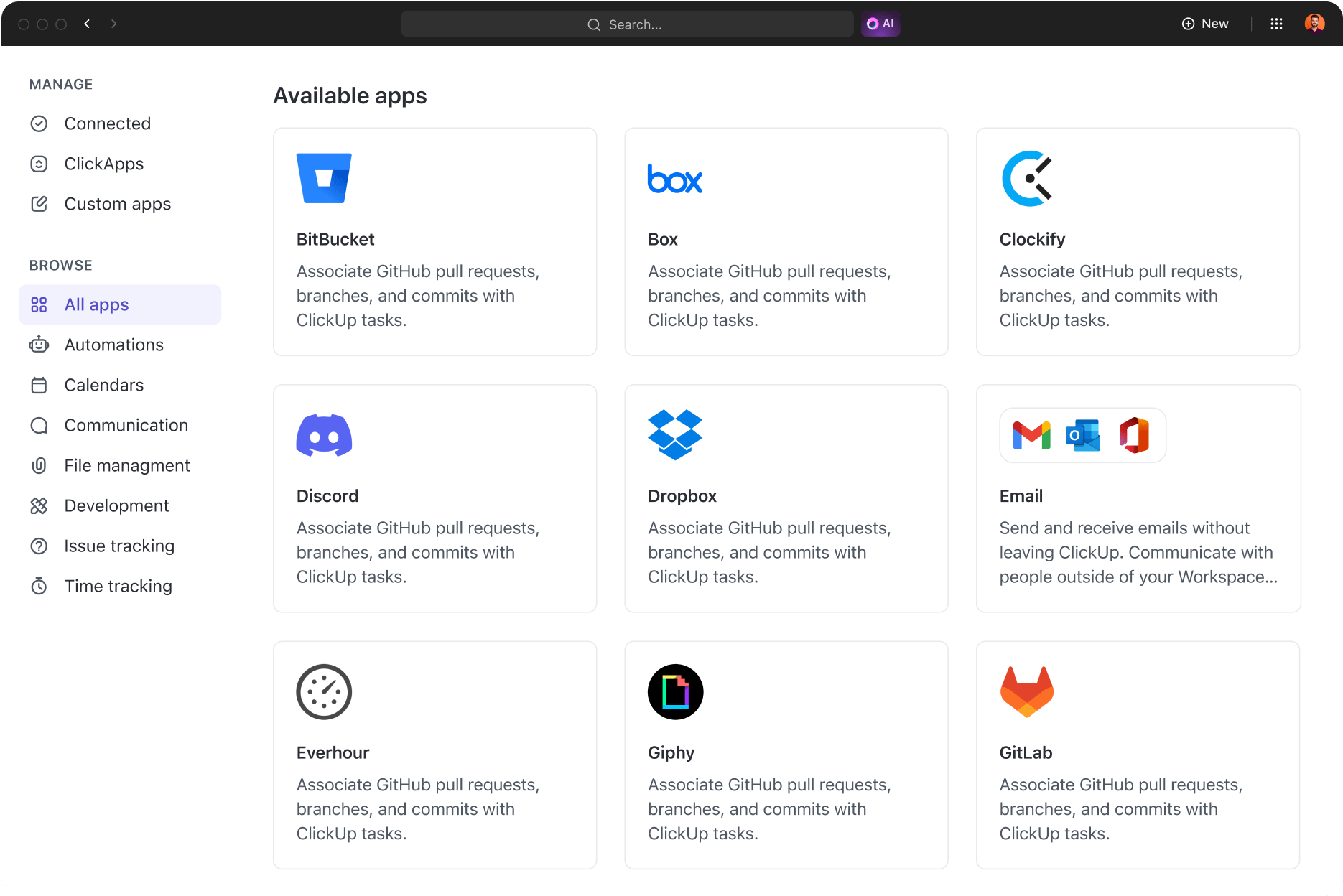Lo que empezó como una experiencia comunitaria para jugadores es ahora una de las plataformas de chat más populares, con decenas de millones de usuarios diarios.
Y esto es una progresión natural.
Los jugadores siguen siendo mayoría. Pero con intercambios de voz, vídeo y texto dentro de comunidades solo por invitación, Discord ha captado la imaginación de prácticamente todo tipo de comunidades online: artistas, fandoms, influencers, entusiastas, inversores, mochileros... y la lista es interminable.
Las empresas no se quedan atrás. Discord se está convirtiendo en un competidor de la probada aplicaciones de comunicación interna . Hay mucho que descubrir con esta plataforma, y armado con una lista de hacks de Discord, puedes poner en juego funciones que sirven para una gran variedad de aplicaciones.
Discord Para Principiantes
Mientras Discord comenzó como una plataforma para los jugadores para interactuar y formar equipos, se ha convertido en una plataforma de chat flexible que utilizan profesionales ajenos a las comunidades de jugadores. Sus múltiples funciones han ampliado su base de usuarios, incluidas empresas y marcas.
Discord puede parecer fácil de usar, pero toda su capacidad reside en sus funciones ocultas. Exploremos algunos consejos y técnicas de Discord para mejorar la productividad y el compromiso en su comunidad.
Nuestros 15 mejores consejos y trucos de Discord para que tu comunidad sea más productiva
Discord se convirtió rápidamente en la plataforma de redes sociales preferida de los jugadores, expandiéndose poco a poco a otros sectores como el arte, los deportes y Web3. Discord ofrece más funciones para los desarrolladores que desean crear un grupo que Alternativas a Discord .
¿Cómo debería ser su grupo de Discord? ¿Cómo establecer y mantener una comunidad viva?
Todo se reduce a 15 sencillos consejos para crear una comunidad atractiva y productiva en Discord.
1. Integración de Discord con ClickUp
Usted puede fácilmente integrar ClickUp con Discord y tus aplicaciones favoritas con sólo unos clics.
Construye y automatiza flujos de trabajo sin problemas integrando estas plataformas, lo que te permitirá diseñar tareas para tu trabajo de forma visual.
Aquí tienes una guía paso a paso para integrar Discord con ClickUp.
1. Acceda al App Center
- Para ClickUp 2.0: Haz clic en el avatar de tu cuenta en la esquina inferior izquierda y selecciona "App Center"
- Para ClickUp 3.0: Haga clic en el menú de acciones rápidas de la esquina superior derecha y seleccione "App Center"
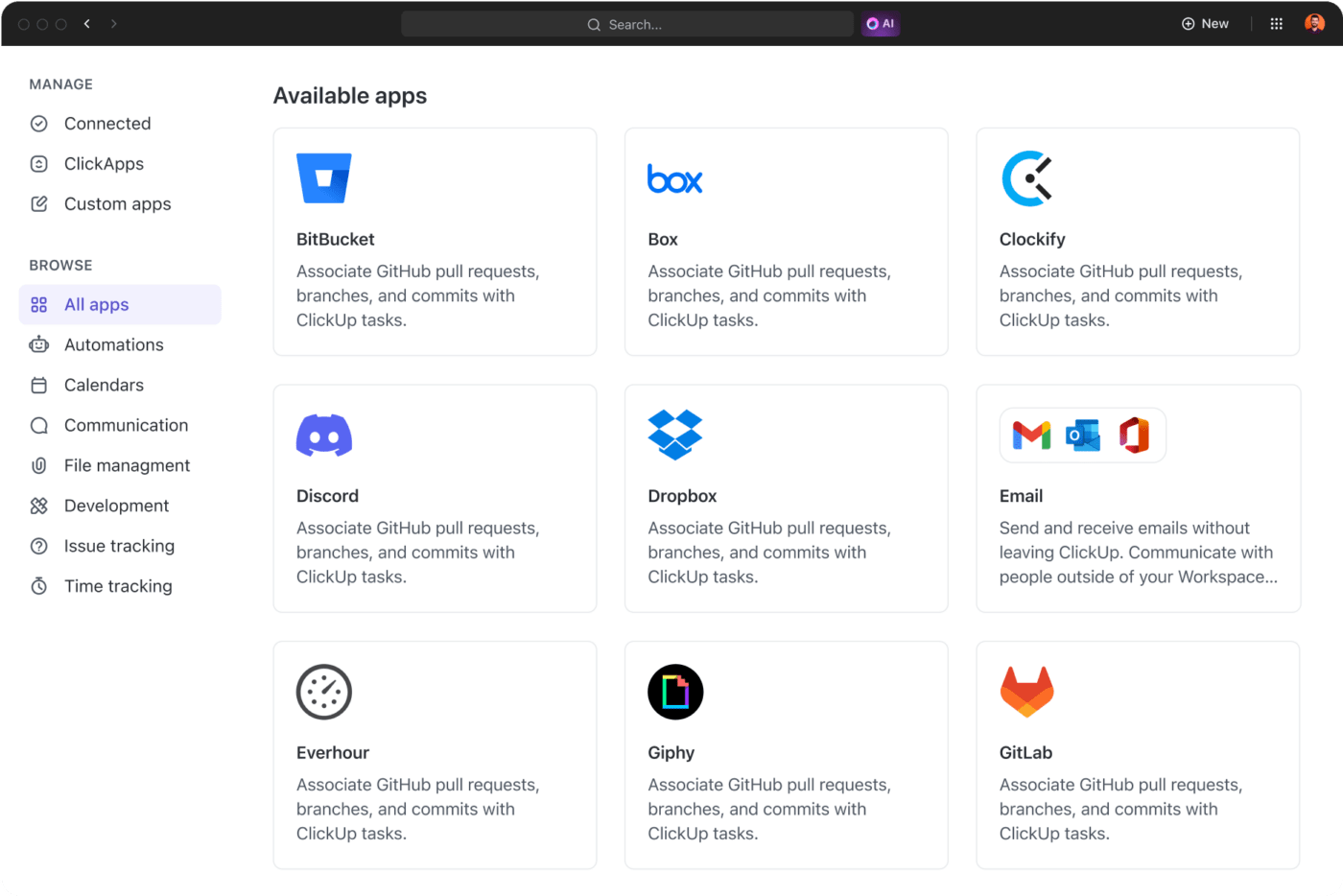
Reúna todas sus herramientas en una ubicación central con ClickUp
2. Selecciona Discordia
- En la barra lateral del App Center, busca "Comunicación" y selecciona "Discord"
3. Gestiona la integración:
- Haz clic en 'Gestionar' y luego en 'Añadir a Discord'
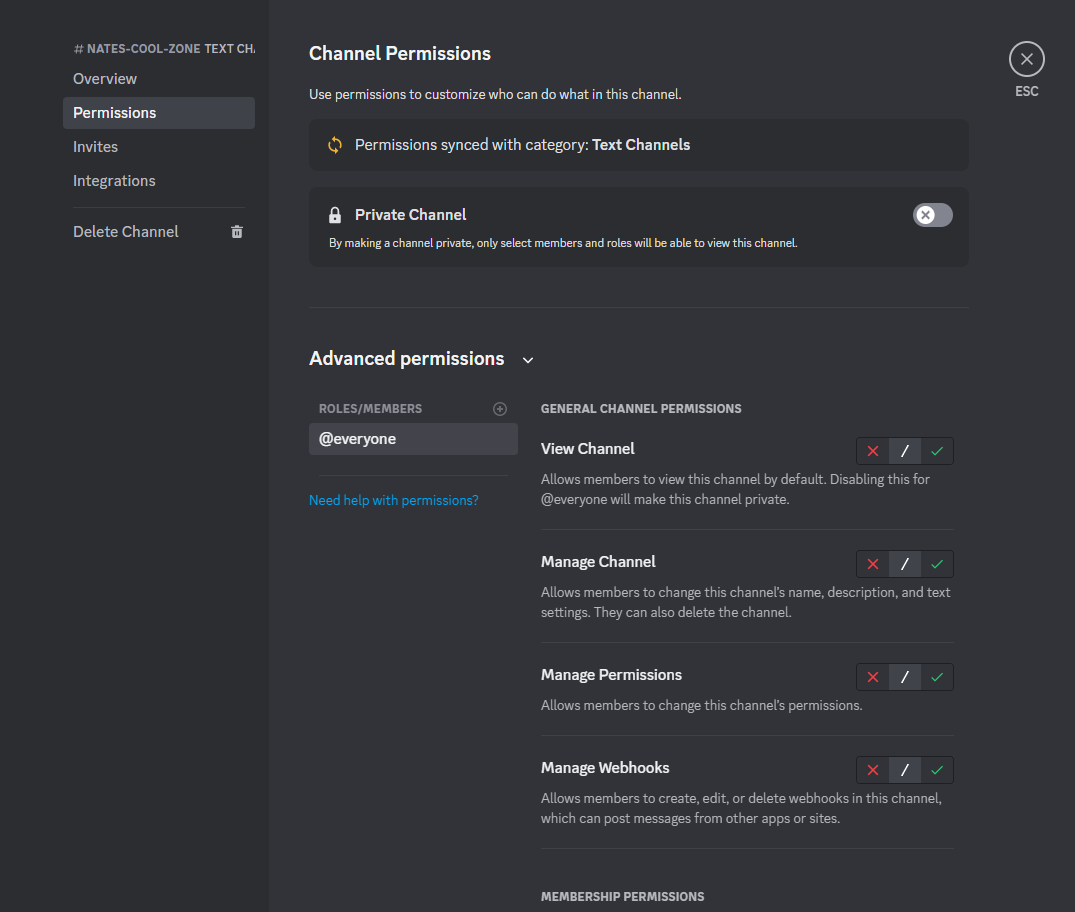
vía Discordia
- Revisa los permisos necesarios para que la integración funcione eficazmente
- Elige el servidor de Discord en el menú desplegable y haz clic en "Continuar"
4. Autorizar acceso
- Conceda acceso a ClickUp haciendo clic en "Autorizar"
Una vez autorizado, puede activar notificaciones específicas de Discord utilizando ClickUp 2.0 o ClickUp 3.0
- Para ClickUp 2.0:
- Vaya al avatar de su cuenta > Integraciones > Discord
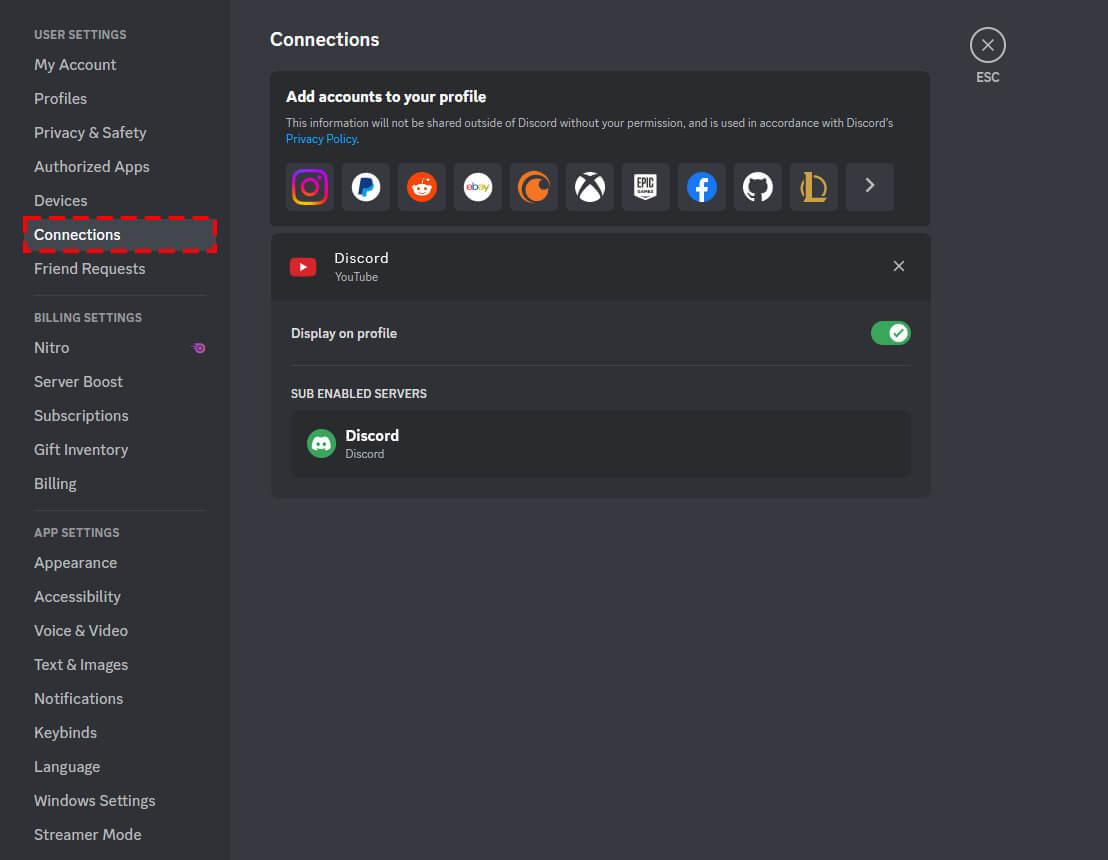
Conecta Discord a ClickUp en pasos rápidos y sencillos
- Añade notificaciones para espacios, carpetas o listas específicas
- Selecciona el canal de Discord para las notificaciones y guarda la configuración
- **Para ClickUp 3.0
- Acceda al menú de acciones rápidas > App Center > Discord
- Añadir notificaciones para espacios, carpetas o listas específicas
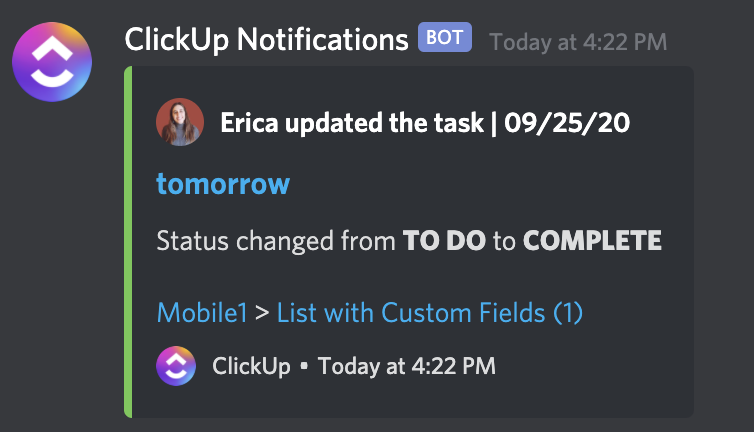
Conecta Discord a ClickUp para recibir mensajes en un solo lugar
- Elija el canal de Discord para las notificaciones y guarde la configuración
- Recuerda que solo los propietarios y administradores de espacios de trabajo pueden desactivar la integración. Para eliminar la integración de Discord:
- Para ClickUp 2.0/3.0
- Ve a Integraciones > Discord y sigue los pasos para eliminar la integración
- EsteClickup con integración Discord permite una comunicación fluida y compartir notificaciones entre ClickUp y Discord, mejorando la colaboración y la gestión del flujo de trabajo
Acceda a miles de aplicaciones existentes o utilice nuestro kit de herramientas para conectarse con aplicaciones que aún no están en nuestra biblioteca sin tener que codificar.
2. Personalización de los roles del servidor
Los iconos de roles personalizados son una forma divertida de personalizar y categorizar los roles en tu servidor. Pueden significar jerarquías de roles, reflejar intereses personales o coincidir con el tema de tu servidor para un aspecto más cohesivo.
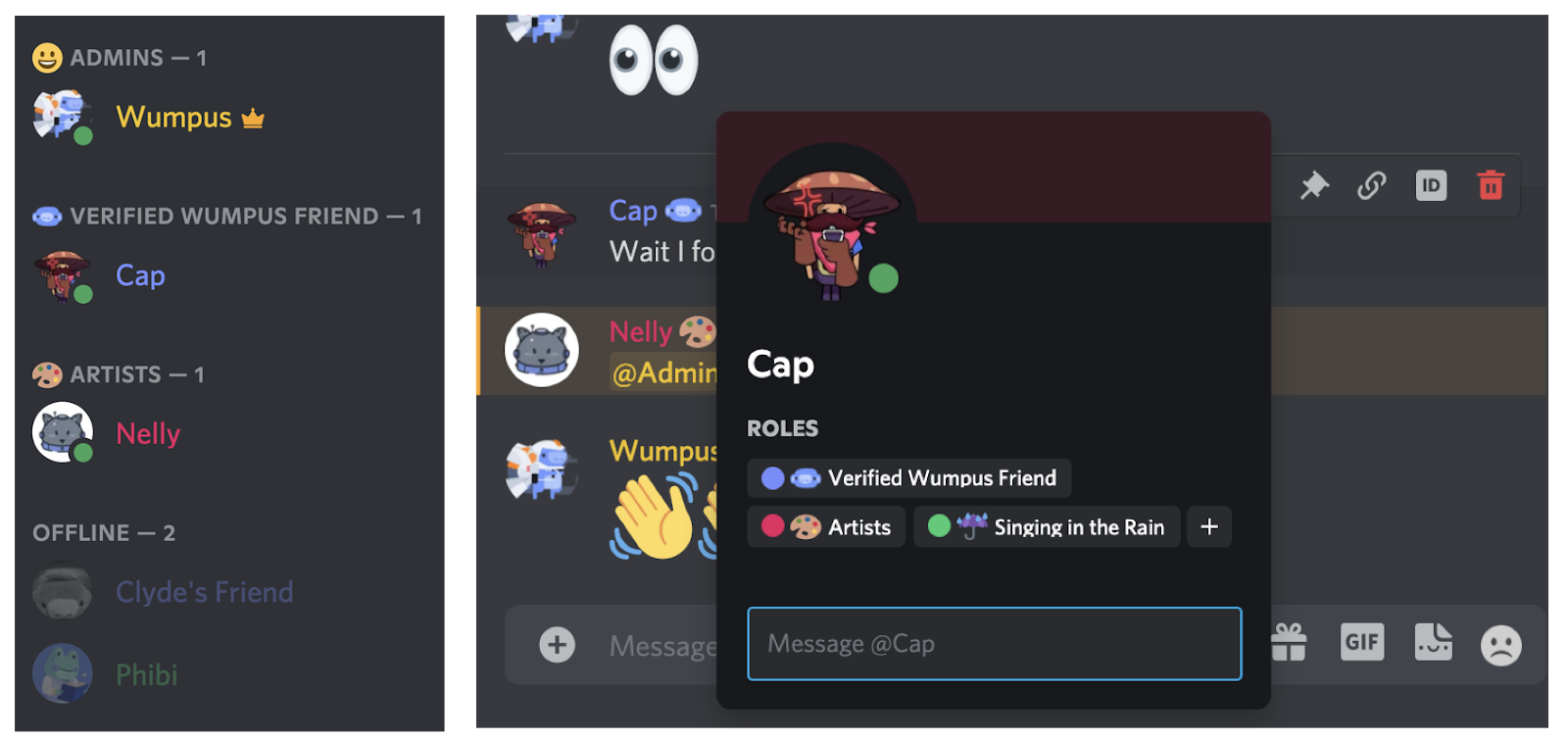
vía Discordia Estos iconos de rol aparecerán en la lista de miembros junto al nombre del rol y al lado del nombre de cada usuario en el chat. Además, dentro del servidor, puedes ver todos los roles e iconos asociados en el perfil de un usuario.
¿Te interesa configurar iconos de rol personalizados?
En primer lugar, asegúrate de que tienes el permiso "Gestionar roles" en tu servidor. Sólo los miembros con este permiso pueden crear, modificar o eliminar iconos.
Si tienes los permisos necesarios, sigue estos pasos:
Abre Configuración del Servidor > Roles
- Seleccione cualquier rol de la lista
- En la sección "Mostrar", localice el campo "Icono de rol
- Selecciona un emoji. Utiliza un emoji personalizado de tu servidor o sube una imagen
- Nota: Los iconos pueden elegirse entre emojis predeterminados, emojis personalizados del servidor o imágenes cargadas
Recuerde que los requisitos de imagen son 64×64 píxeles, y el tamaño máximo permitido es 256kb.
3. Maximizar la funcionalidad del bot
Los bots de discordia son la mejor parte de aplicaciones de comunicación en equipo . Los vendedores y empresarios las utilizan para automatizar diferentes tareas en sus servidores.
Crear un grupo en Discord te da una oportunidad única de crear una comunidad personalizada y atractiva utilizando tu audiencia existente.
El marketing eficaz en Discord utiliza bots de alta calidad para mantener al grupo interesado y entretenido. Aquí están los diez bots de Discord más útiles:
- MEE6: Un bot completo que te permite crear comandos personalizados para asignar automáticamente roles y enviar mensajes basados en eventos específicos.
- ProBot: Da la bienvenida a los nuevos miembros con saludos personalizados, mostrando el estilo único de tu servidor.
- Dank Memer: Aunque no parezcan cruciales para el marketing, los memes pueden reforzar la cohesión de un grupo.
- Voicy: Con una biblioteca de más de 50.000 divertidos clips de sonido, Voicy involucra a sus usuarios para una experiencia inmersiva.
- Centers for Community: Este bot pretende transformar la comunicación entre servidores y plataformas vinculando canales de Discord con salas Hub, facilitando el intercambio de información entre diferentes áreas.
4. Creación de encuestas interactivas
VotaBot simplifica la creación de encuestas atractivas en Discord. Escribe '!poll help' para explorar los comandos disponibles. El bot sólo puede ser utilizado por administradores o personas con el rol de 'Creador de encuestas'. Echa un vistazo a los ejemplos de '!poll' para ver algunos ejemplos.
Características de VotaBot:
- Hasta 10 opciones en una encuesta
- Encuestas de hasta una semana de duración
- Proporciona los resultados de la encuesta en porcentajes
- Sólo permite el acceso al bot a usuarios específicos
Funcionamiento del bot-hosting
- Crea un archivo en la carpeta del bot llamado 'botconfig.json' o cambia 'botconfig-sample.json' por host

a través de Discord
Incluye el token del bot con el prefijo (!poll es el prefijo habitual), y añade un enlace de invitación si quieres.
Aumenta la participación en las comunidades utilizando la función de sondeo de Discord.
5. Utilizar eficazmente los canales de voz
Optimizar los canales de voz puede aumentar significativamente la participación en tu servidor de Discord. Aquí tienes algunos consejos para que los canales de voz sean más efectivos para diferentes propósitos:
Organizar los canales por temas o actividades
- **Crea canales de voz dedicados a temas o intereses específicos (por ejemplo, juegos, música, debates). Esto ayuda a los usuarios a encontrar fácilmente personas afines
- Canales para eventos: Designa canales para eventos especiales, reuniones o actividades programadas para fomentar la participación
Utiliza nombres y descripciones adecuados
- Nombres descriptivos: Utiliza nombres claros y concisos para los canales de voz, indicando su propósito o tema
- Descripciones de los canales: Añade breves descripciones o directrices para ayudar a los usuarios a entender las reglas del canal
Controlar el acceso y los permisos
- Acceso basado en roles: Restringe el acceso a determinados canales de voz en función de los roles de los usuarios para mantener el orden y la privacidad
- Herramientas de moderación: Asigna moderadores que puedan gestionar los canales de voz, controlar los permisos y mantener un entorno acogedor
Habilitar funciones adicionales del bot
- Bots de música: Integra bots de música para permitir a los usuarios escuchar música juntos o celebrar fiestas de escucha
- Bots de actividad: Incorpora bots que faciliten juegos, concursos o actividades interactivas en los canales de voz para que los usuarios participen activamente
Fomentar el compromiso y la participación
- Actividades programadas: Organiza eventos, debates o noches de juegos basados en la voz para animar a los usuarios a unirse a los canales de voz en momentos específicos
- Anuncios en los canales de voz: Utiliza canales de texto para anunciar actividades o eventos en curso en los canales de voz para atraer a más participantes
Optimizar la calidad y la configuración del audio
- Configuración de los canales de voz: Ajuste la configuración de los canales de voz para optimizar la calidad de la voz, establecer tasas de bits adecuadas y garantizar una comunicación clara
- Proporcionar directrices: Ofrecer a los usuarios consejos para mejorar la calidad de su micrófono o la configuración para mejorar las experiencias de los canales de voz
6. Organizar eventos con integración de calendario
Selecciona un bot de calendario fiable, como 'CalendarBot' o 'ReminderBot', e intégralo a la perfección en tu servidor.
Crea un canal designado para anuncios de eventos y notificaciones del bot, asegurando una comunicación clara. Utiliza los comandos del bot para crear y gestionar eventos sin esfuerzo, especificando detalles cruciales como la fecha, la hora y las instrucciones de confirmación de asistencia.
Puedes activar recordatorios automáticos para recordar a los miembros los eventos, manteniendo las notificaciones informativas sin abrumar al servidor. Además, puede gestionar los detalles del evento de manera eficiente, permitiendo a los organizadores editar, cancelar o reprogramar los eventos con prontitud.
A continuación, utilice herramientas de comunicación en el lugar de trabajo como publicaciones con reacciones, comentarios y sugerencias para actividades futuras. Explora funciones integradas como la sincronización de eventos con calendarios externos para mayor comodidad.
Aquí tienes una pequeña lista de pasos para optimizar la integración del calendario de Discord en la organización de eventos.
- Selecciona un bot de calendario fiable para una integración perfecta
- Crea un canal dedicado para anuncios y notificaciones de eventos
- Utiliza comandos bot para crear y gestionar eventos con detalles específicos
- Configura recordatorios automáticos para fomentar la asistencia de los miembros
- Permitir a los organizadores gestionar los detalles y cambios del evento de forma eficiente
- Fomentar la participación de la comunidad en las publicaciones de eventos mediante reacciones y comentarios
- Explora funciones adicionales como la sincronización de eventos con calendarios externos para mayor comodidad
7. Emoji y etiqueta de reacción
Los emojis y las reacciones pueden añadir un elemento divertido a las conversaciones de Discord. Utiliza emojis que coincidan con el tono del mensaje, manteniendo la conversación clara.
Al igual que otros Alternativas al chat de Google sigue las normas de la comunidad de Discord sobre el uso de emojis, evitando un uso excesivo para crear un entorno de chat agradable. Incluye diversos emojis que representen diferentes sentimientos, culturas y actitudes para apoyar la diversidad y la aceptación.
| Mejores prácticas | Ideas creativas de participación |
|---|---|
| Claridad y contexto Encuestas basadas en la reacción | |
| Moderación | Juegos interactivos de emojis (Identificación de series de emojis) |
| Respetar las normas de la comunidad | Narración de emoji |
| Diversifica tus representaciones | Retroalimentación a través de emojis |
| Manténgase relevante | Contenido listo para desbloquear |
| Reacciones de celebración | |
| Emojis a medida | |
| Reacciones Emoji para emociones |
Elija reacciones relevantes para la conversación y apoye o añada algo a lo que se está diciendo.
8. Herramientas de moderación para community managers
En cuanto a la moderación, los community managers deben mantener las cosas positivas en el grupo de Discord. Utiliza bots de monitorización como Dyno o MEE6 para gestionar a los usuarios y filtrar automáticamente el contenido.
Establezca y actualice periódicamente directrices y normas claras, especificando el comportamiento esperado y el tono del contenido.
Una parte esencial para mantener el ambiente sano es supervisar activamente los canales y responder con rapidez al material o los conflictos denunciados.
Gestionar bien un grupo implica utilizar herramientas como registros de moderación, habilidades de resolución de conflictos y bucles de retroalimentación.
Proporcionar a los moderadores formación, recursos y un sólido sistema de apoyo garantiza que puedan manejar bien diferentes situaciones, lo que ayuda a que la comunidad de Discord crezca y se sienta acogedora.
9. Gestión de notificaciones
Personalizar las notificaciones es como elegir las noticias que quieres escuchar y cuándo. Tanto si se trata de actualizaciones en tu teléfono como en tu ordenador, puedes ajustarlas según tus preferencias.
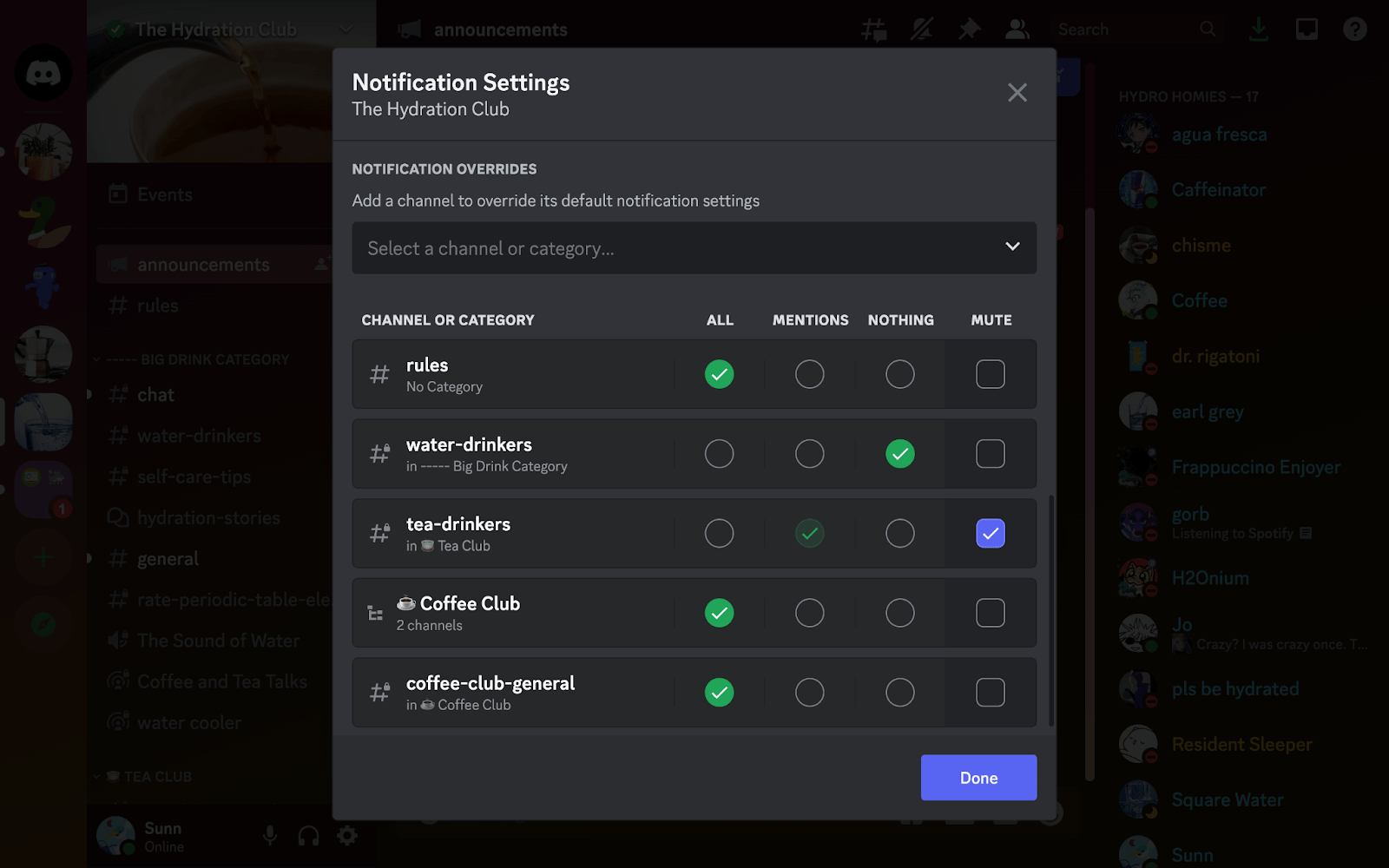
a través de Discord
Además, es una forma de mantener la experiencia de Discord agradable y no demasiado ruidosa. Personalizar los ajustes garantiza que todo el mundo se lo pase bien sin sentirse bombardeado por demasiadas alertas.
Consejos para gestionar eficazmente las notificaciones
- Personaliza la configuración de las notificaciones: Habilita las notificaciones de forma selectiva para canales específicos u opta por alertas de sólo menciones
- Notificaciones basadas en roles: Fomenta las menciones de roles para actualizaciones críticas o permite a los usuarios optar por alertas específicas de roles
- Horas de silencio programadas: Establezca horas de silencio para minimizar las notificaciones durante periodos de tiempo específicos.
- Notificaciones agrupadas: Recibir notificaciones agrupadas o resúmenes regulares en lugar de pings individuales
- Configuración específica para cada dispositivo: Personaliza las preferencias de notificación por separado para dispositivos móviles y de escritorio
- Fomentar la personalización del usuario: Informar a los usuarios sobre las opciones de personalización y recordarles periódicamente los ajustes disponibles
- Recoger opiniones: Recoger las opiniones de los usuarios para conocer sus preferencias y adaptar la configuración de las notificaciones en consecuencia
10. Crear comandos personalizados
Crear comandos personalizados en Discord ayuda a automatizar tareas repetitivas . Con bots o funciones específicas, estos comandos actúan como atajos, ejecutando acciones específicas con un simple comando.
| Comandos | Funcionalidad | |
|---|---|---|
| Sitio web: Comparte instantáneamente el enlace al sitio web de tu comunidad | ||
| Reglas: Proporciona un breve resumen o un enlace a las reglas del servidor | ||
| Evento: Establece recordatorios para próximos eventos, incluyendo fecha, hora y detalles | ||
| Rol @usuario NombreDeRol Asigna rápidamente un rol específico a un usuario al activar el comando | ||
| !greet | Activa un mensaje de bienvenida para los nuevos miembros que se unan al servidor | !role @user RoleName |
Estos comandos te ayudarán a simplificar tareas repetitivas y a crear comandos personalizados utilizando bots y otras funciones.
11. Comprender los análisis del servidor
Las herramientas de análisis de Discord cambian las reglas del juego. Realizan un seguimiento de métricas como el número de personas en el servidor, la frecuencia de los mensajes y los canales más activos.
Estas herramientas ayudan a los administradores a comprender los picos de actividad del servidor, los temas o canales preferidos y si la comunidad está creciendo. También revelan la retención de usuarios y el impacto de eventos y anuncios.
- Recuento de miembros: Proporciona información sobre el número total de miembros del servidor
- Frecuencia de los mensajes: Muestra la frecuencia con la que se envían mensajes a través de los diferentes canales
- Usuarios activos: Muestra el número de usuarios que participan activamente o que están en línea
- Actividad de los canales: Destaca qué canales son los más activos y atractivos
- Métricas de retención de usuarios: Analiza las tendencias de retención y crecimiento de usuarios en el servidor
- Análisis del impacto de los eventos: Mide el impacto de los eventos o anuncios en la participación de los usuarios
Analizando esta información, los administradores pueden planificar eventos, programar encuentros rápidos con herramientas de reunión en línea crear contenidos agradables y ajustar la configuración del servidor en función de su popularidad. El uso de estos análisis mejora la participación de todos los miembros de un servidor o canal.
12. Mejorar las medidas de seguridad
Crear un entorno seguro dentro de tu comunidad de Discord es vital para la seguridad de todos los miembros. Recuerde regularmente a los miembros que utilicen contraseñas fuertes y únicas (2FA) para sus cuentas de Discord.
Aquí tienes algunos consejos adicionales para mejorar la seguridad:
Comprobaciones de seguridad periódicas: Pide a los miembros que comprueben periódicamente sus aplicaciones conectadas y eliminen las que ya no utilicen o en las que ya no confíen para minimizar las vulnerabilidades.
Enlaces seguros: Recomienda a los usuarios que eviten hacer clic en enlaces sospechosos o desconocidos dentro de los mensajes de Discord para evitar intentos de phishing o infecciones de malware.
Cuidado con los mensajes directos: Recuerda a los miembros que sean cautelosos a la hora de interactuar con usuarios desconocidos a través de mensajes directos, especialmente si implica compartir información personal o hacer clic en enlaces
13. Incorporación de multimedia en Discord
Añadir multimedia a Discord mejora los debates. Utiliza imágenes o vídeos en canales relevantes, como fragmentos de juego o teasers, para suscitar conversaciones interesantes. Los eventos interactivos, como los concursos creativos, fomentan el intercambio de contenidos diversos y animan el ambiente de la comunidad.
Formatos multimedia compatibles con Discord
- Imágenes: Los formatos de imagen más comunes, como JPEG, PNG, GIF y BMP, son ampliamente compatibles
- Vídeos: Discord permite compartir archivos de vídeo en formatos como MP4 y WebM
- GIFs: GIFs animados pueden ser compartidos para el compromiso visual añadido
- Enlaces: Discord permite compartir enlaces a contenido multimedia externo, incluidos vídeos de plataformas como YouTube o Twitch
14. Organización del servidor y estructura de canales
Organizar tu servidor de Discord implica ordenar los canales para facilitar su uso. Empieza por agrupar los canales en categorías de juegos, aficiones o anuncios.
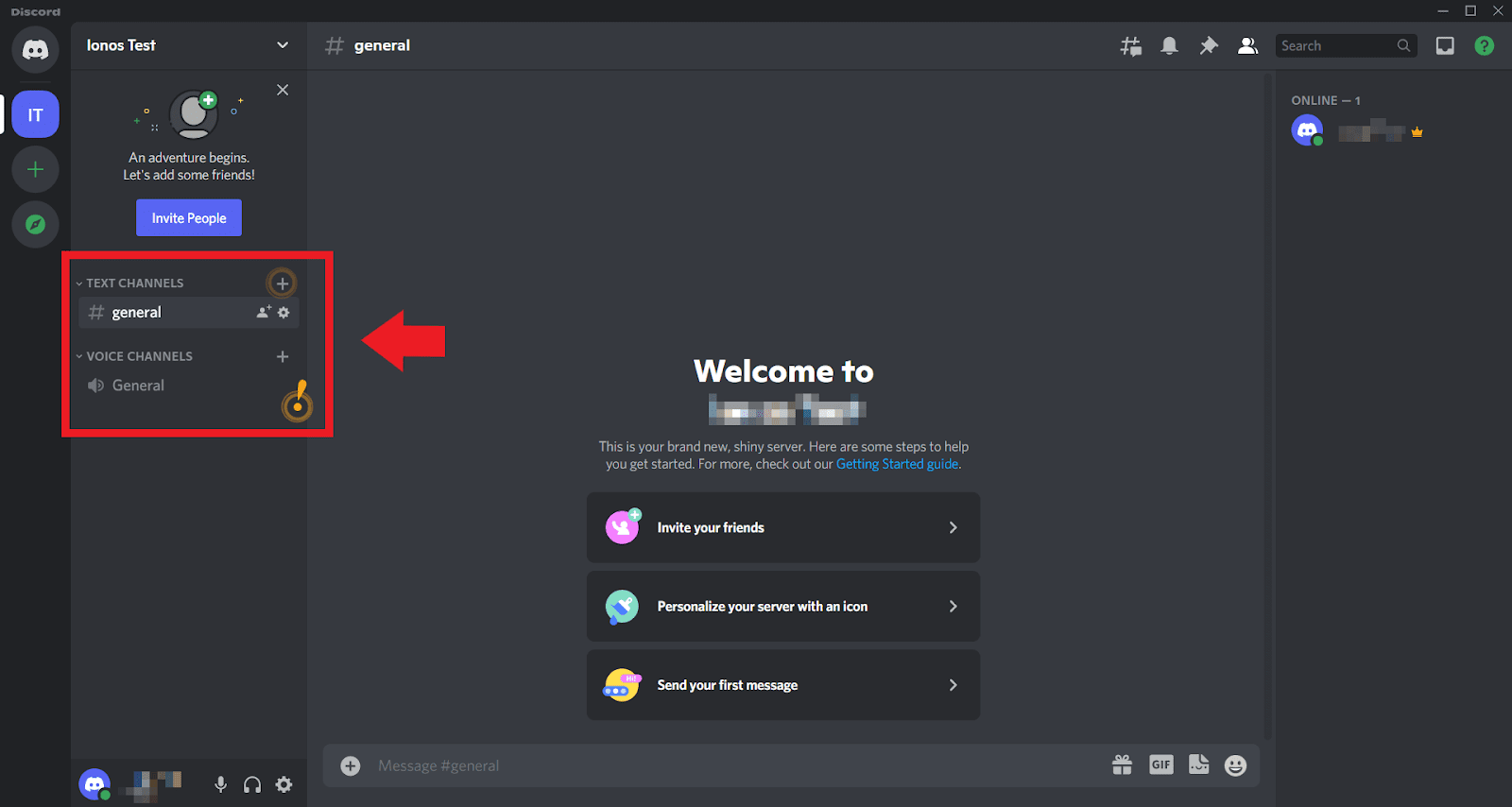
a través de Discord
Después, nombra cada canal según su uso con nombres como 'Chat General' o 'Zona de Juego' para ayudar a la gente a saber dónde ir.
Mantén la coherencia y el orden revisando periódicamente la configuración de los canales. De esta forma, todo el mundo podrá encontrar fácilmente lo que busca, haciendo que chatear y compartir en tu servidor sea más sencillo y agradable.
15. Utilizar Discord con fines educativos
Los educadores han explorado varias formas de integrar Discord en sus aulas. Pero antes de entrar en materia, es fundamental aclarar los objetivos, ya que el servidor Discord ofrece muchos usos.
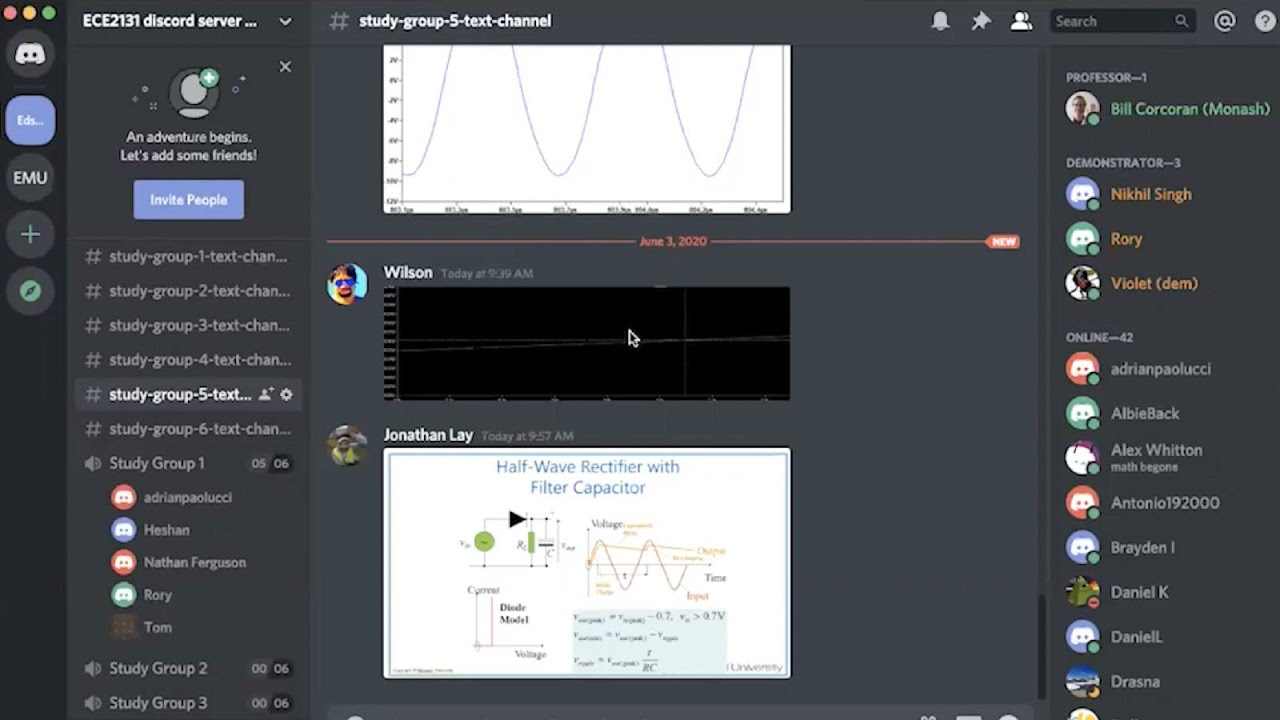
a través de Discord
Ya sea para facilitar los debates en clase, organizar la ayuda con los deberes o proporcionar herramientas de colaboración en línea y funciones para equipos de estudiantes, Discord tiene todo lo que necesitas.
- Crea canales de texto para clases, deberes o grupos de estudio. Ten canales en los que los estudiantes puedan debatir sobre las tareas o hacer preguntas
- Utiliza canales de voz para charlas 1:1 o en grupo o incluso para sesiones de ayuda extra
- Prueba Go Live para enseñar en directo a hasta 50 personas a la vez
- Piensa en diferentes roles y permisos para los estudiantes en cada canal. Puede hacer que algunos canales sean sólo para anuncios, restringiendo a los estudiantes la publicación de mensajes
Juega con Discord y ClickUp
Discord se ha convertido en una plataforma dinámica que ofrece herramientas de colaboración en equipo y se ha expandido más allá de la zona de juegos. Esta guía te ofrece consejos avanzados para impulsar el compromiso y los resultados en cualquier empresa.
Hay muchas formas de trabajar en equipo en Discord, desde utilizar bots y combinar herramientas como ClickUp hasta sacar el máximo partido a los contenidos multimedia.
¿Por qué no empezar por la primera de la lista? Consigue un registro gratuito con Clickup y utiliza Discord al máximo.